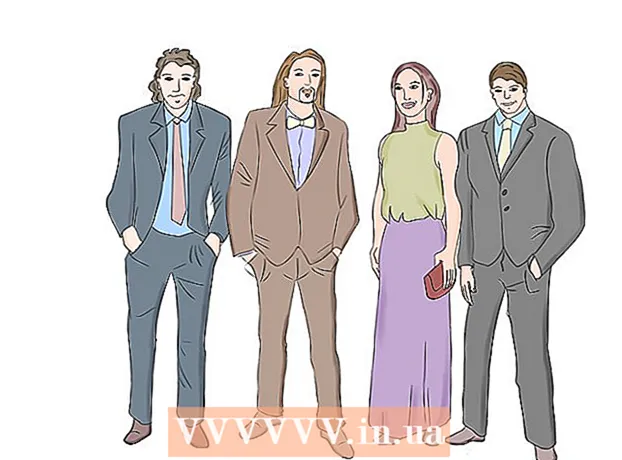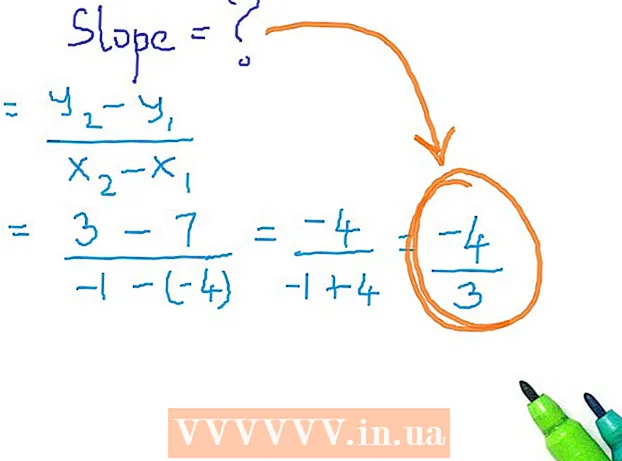Autor:
Mark Sanchez
Data E Krijimit:
3 Janar 2021
Datën E Azhurnimit:
1 Korrik 2024
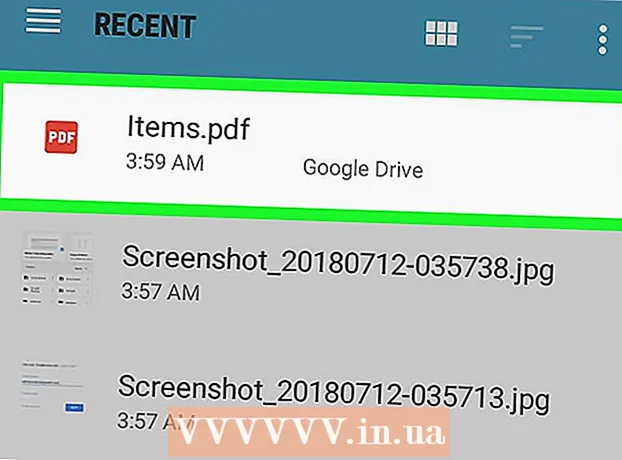
Përmbajtje
- Hapa
- Pjesa 1 nga 4: Si të instaloni Adobe Acrobat Reader
- Pjesa 2 nga 4: Si të hapni dokumentin PDF të shkarkuar
- Pjesa 3 nga 4: Si të Hapni një Dokument Online
- Pjesa 4 nga 4: Si të përdorni Google Drive
- Këshilla
- Paralajmërimet
Në këtë artikull, ne do t'ju tregojmë se si të hapni një dokument PDF në një pajisje Android. Për ta bërë këtë, përdorni aplikacionin falas Adobe Acrobat Reader, me të cilin mund të hapni skedarët PDF të shkarkuar dhe dokumentet PDF të bashkangjitur me shkronja. Ju gjithashtu mund të përdorni aplikacionin Google Drive.
Hapa
Pjesa 1 nga 4: Si të instaloni Adobe Acrobat Reader
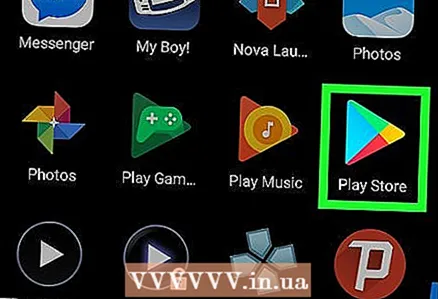 1 Nisni aplikacionin Play Store
1 Nisni aplikacionin Play Store  . Klikoni në ikonën në formën e një trekëndëshi me shumë ngjyra; do ta gjeni në shiritin e aplikacionit.
. Klikoni në ikonën në formën e një trekëndëshi me shumë ngjyra; do ta gjeni në shiritin e aplikacionit. - Nëse Play Store është i ndarë në disa aplikacione, klikoni Play Store Games.
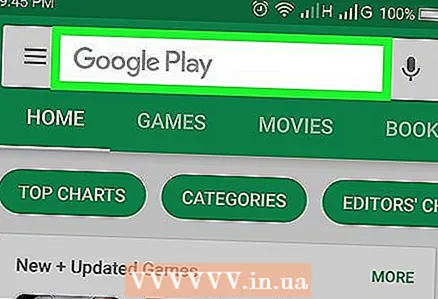 2 Klikoni në shiritin e kërkimit. Do ta gjeni në krye të ekranit.
2 Klikoni në shiritin e kërkimit. Do ta gjeni në krye të ekranit. 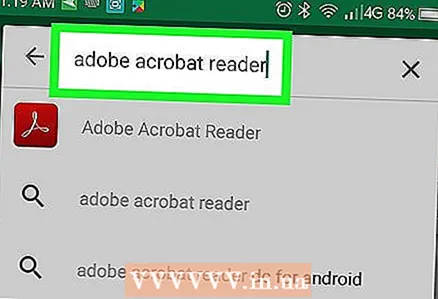 3 Hyni lexues adobe akrobat. Menyja e rezultateve të kërkimit do të shfaqet nën shiritin e kërkimit.
3 Hyni lexues adobe akrobat. Menyja e rezultateve të kërkimit do të shfaqet nën shiritin e kërkimit. 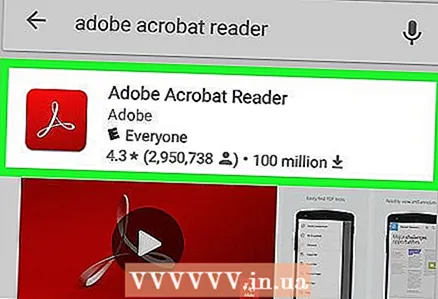 4 Klikoni mbi Adobe Acrobat Reader. Ky aplikacion është i shënuar me logon Adobe dhe ndodhet në krye të menusë së rezultateve të kërkimit. Do të çoheni në faqen Adobe Acrobat Reader.
4 Klikoni mbi Adobe Acrobat Reader. Ky aplikacion është i shënuar me logon Adobe dhe ndodhet në krye të menusë së rezultateve të kërkimit. Do të çoheni në faqen Adobe Acrobat Reader.  5 Prekni Instaloni. Do ta gjeni këtë buton të gjelbër në anën e djathtë të ekranit.
5 Prekni Instaloni. Do ta gjeni këtë buton të gjelbër në anën e djathtë të ekranit. - Klikoni Prano për të filluar instalimin e aplikacionit.
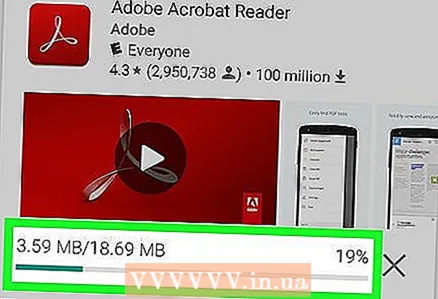 6 Prisni që aplikacioni të instalohet. Pastaj hapni dokumentin PDF të shkarkuar ose dokumentin në internet.
6 Prisni që aplikacioni të instalohet. Pastaj hapni dokumentin PDF të shkarkuar ose dokumentin në internet.
Pjesa 2 nga 4: Si të hapni dokumentin PDF të shkarkuar
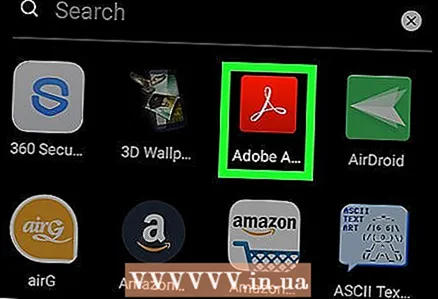 1 Nisni aplikacionin Adobe Acrobat Reader. Trokitni lehtë mbi "Hap" në Play Store ose prekni ikonën trekëndore kuq e bardhë në Sirtarin e Aplikacioneve.
1 Nisni aplikacionin Adobe Acrobat Reader. Trokitni lehtë mbi "Hap" në Play Store ose prekni ikonën trekëndore kuq e bardhë në Sirtarin e Aplikacioneve. 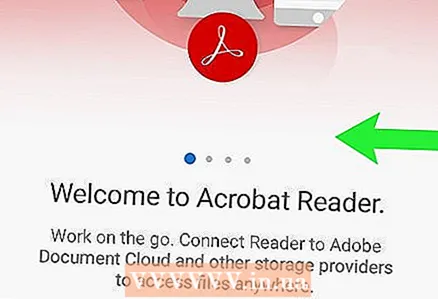 2 Lëvizni nëpër disa faqe të informacionit të ndihmës. Për ta bërë këtë, rrëshqitni ekranin nga e djathta në të majtë disa herë.
2 Lëvizni nëpër disa faqe të informacionit të ndihmës. Për ta bërë këtë, rrëshqitni ekranin nga e djathta në të majtë disa herë. 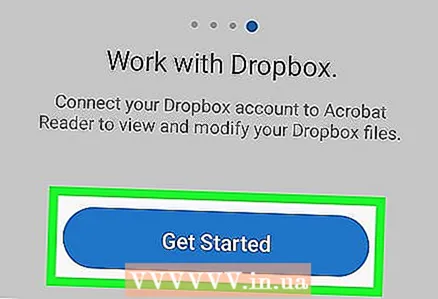 3 Prekni Fillimi i punës. Këtë buton blu do ta gjeni në fund të ekranit.
3 Prekni Fillimi i punës. Këtë buton blu do ta gjeni në fund të ekranit. 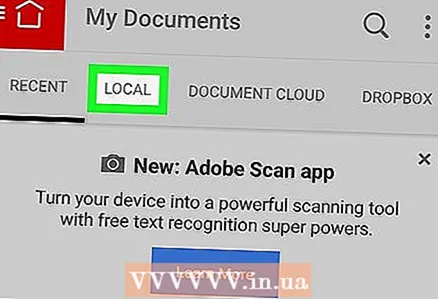 4 Klikoni në skedën Lokal. Ndodhet në krye të ekranit. Shfaqet një listë e të gjitha dokumenteve PDF në kujtesën e pajisjes.
4 Klikoni në skedën Lokal. Ndodhet në krye të ekranit. Shfaqet një listë e të gjitha dokumenteve PDF në kujtesën e pajisjes. - Përdoreni këtë metodë nëse PDF është ngarkuar në kujtesën e pajisjes, por nuk mund ta hapni. Nëse PDF është në internet, përdorni këtë metodë.
 5 Klikoni mbi Lejokur nxitet. Kjo do të lejojë që Adobe Acrobat të ketë qasje në kujtesën e pajisjes Android.
5 Klikoni mbi Lejokur nxitet. Kjo do të lejojë që Adobe Acrobat të ketë qasje në kujtesën e pajisjes Android.  6 Rifreskoni faqen. Për ta bërë këtë, vendoseni gishtin në mes të ekranit dhe rrëshqitni poshtë për të rifreskuar skedën Local.
6 Rifreskoni faqen. Për ta bërë këtë, vendoseni gishtin në mes të ekranit dhe rrëshqitni poshtë për të rifreskuar skedën Local. - Adobe Acrobat Reader do të gjejë dokumentet tuaja të shkarkuara PDF brenda pak minutash.
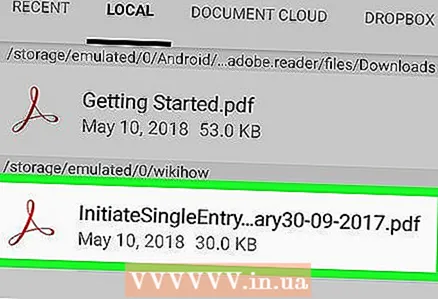 7 Prekni PDF -në që dëshironi. Do të hapet dhe do të keni mundësi ta shihni.
7 Prekni PDF -në që dëshironi. Do të hapet dhe do të keni mundësi ta shihni.
Pjesa 3 nga 4: Si të Hapni një Dokument Online
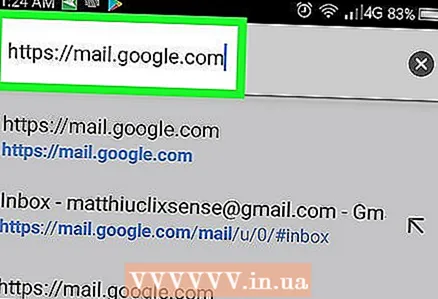 1 Shkoni te dokumenti online. Drejtoni aplikacionin ose shkoni te faqja në shfletues me dokumentin e dëshiruar PDF.
1 Shkoni te dokumenti online. Drejtoni aplikacionin ose shkoni te faqja në shfletues me dokumentin e dëshiruar PDF. - Për shembull, nëse keni nevojë të hapni një dokument PDF që i është bashkangjitur një emaili, nisni aplikacionin Gmail dhe hapni email -in përkatës.
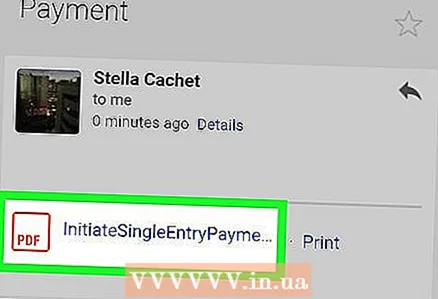 2 Zgjidhni skedarin PDF. Prekni dokumentin e bashkangjitur ose një lidhje me të.
2 Zgjidhni skedarin PDF. Prekni dokumentin e bashkangjitur ose një lidhje me të. - Prekja e një dokumenti në Chrome do të hapë dokumentin, kështu që kaloni hapat e ardhshëm. Për të shkarkuar dokumentin, prekni "Shkarkoni"
 .
.
- Prekja e një dokumenti në Chrome do të hapë dokumentin, kështu që kaloni hapat e ardhshëm. Për të shkarkuar dokumentin, prekni "Shkarkoni"
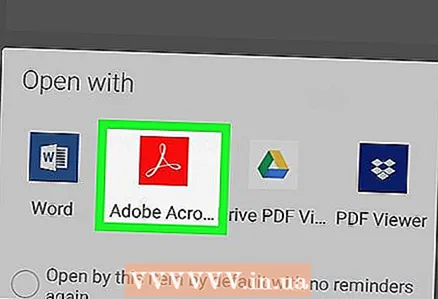 3 Klikoni mbi Adobe Acrobat Readerkur shfaqet menyja që shfaqet. Në të, zgjidhni aplikacionin në të cilin do të hapet dokumenti.
3 Klikoni mbi Adobe Acrobat Readerkur shfaqet menyja që shfaqet. Në të, zgjidhni aplikacionin në të cilin do të hapet dokumenti. - Nëse Adobe Acrobat Reader është aplikacioni i vetëm PDF në pajisjen tuaj, menyja që shfaqet nuk do të shfaqet dhe Adobe Acrobat Reader do të nisë. Nëse është kështu, kaloni këtë hap dhe tjetrin.
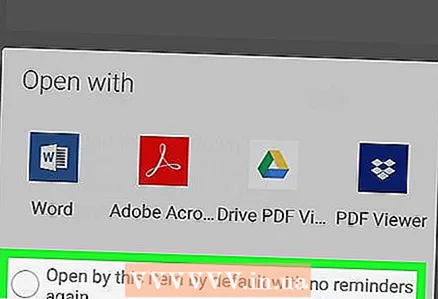 4 Prekni Gjithmonë. Dokumenti hapet në Adobe Acrobat Reader, dhe vetë aplikacioni bëhet aplikacioni kryesor për të punuar me dokumente PDF.
4 Prekni Gjithmonë. Dokumenti hapet në Adobe Acrobat Reader, dhe vetë aplikacioni bëhet aplikacioni kryesor për të punuar me dokumente PDF. 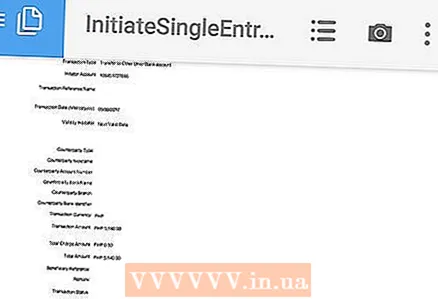 5 Prisni që dokumenti të hapet. Nëse kjo është hera e parë që nisni Adobe Acrobat Reader, do të duhet pak kohë. Mund të punoni me një dokument të hapur si çdo skedar tjetër PDF.
5 Prisni që dokumenti të hapet. Nëse kjo është hera e parë që nisni Adobe Acrobat Reader, do të duhet pak kohë. Mund të punoni me një dokument të hapur si çdo skedar tjetër PDF. 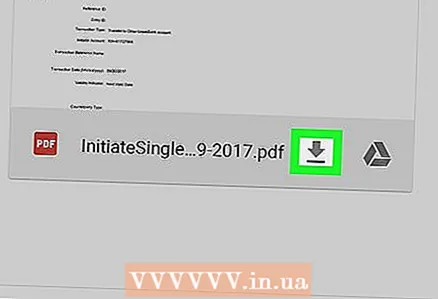 6 Shkarkoni dokumentin PDF nëse nuk hapet në aplikacion ose shfletues. Bëni sa vijon në varësi të llojit të skedarit:
6 Shkarkoni dokumentin PDF nëse nuk hapet në aplikacion ose shfletues. Bëni sa vijon në varësi të llojit të skedarit: - Dokumenti që i bashkëngjitet letrës: prekni "Shkarkim"
 në ekranin e shikimit të dokumentit, dhe pastaj konfirmoni zgjedhjen tuaj dhe / ose specifikoni dosjen e shkarkimit (nëse është e nevojshme).
në ekranin e shikimit të dokumentit, dhe pastaj konfirmoni zgjedhjen tuaj dhe / ose specifikoni dosjen e shkarkimit (nëse është e nevojshme). - Lidhje me dokumentin: Klikoni në lidhjen, prekni "" në këndin e sipërm të djathtë të ekranit, klikoni "Shkarkim" dhe pastaj konfirmoni zgjedhjen tuaj dhe / ose zgjidhni një dosje për ta shkarkuar (nëse është e nevojshme).
- Dokumenti që i bashkëngjitet letrës: prekni "Shkarkim"
Pjesa 4 nga 4: Si të përdorni Google Drive
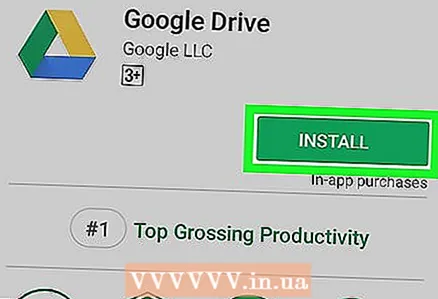 1 Instaloni aplikacionin Google Drive nëse nuk është në pajisjen tuaj. Mund të përdorni Google Drive për të parë dokumentet PDF, por ato duhet të jenë në Google Drive. Për të instaluar Google Drive, nisni aplikacionin Play Store
1 Instaloni aplikacionin Google Drive nëse nuk është në pajisjen tuaj. Mund të përdorni Google Drive për të parë dokumentet PDF, por ato duhet të jenë në Google Drive. Për të instaluar Google Drive, nisni aplikacionin Play Store  , dhe pastaj:
, dhe pastaj: - prekni shiritin e kërkimit;
- hyj google drivedhe pastaj klikoni "Google Drive" në menunë;
- kliko Instalo> Prano.
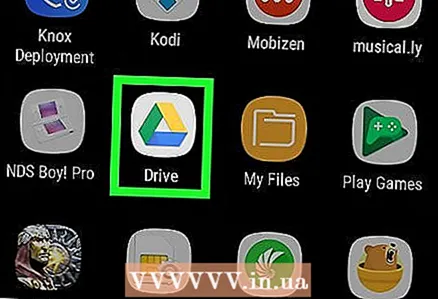 2 Nisni aplikacionin Google Drive. Klikoni në ikonën trekëndore jeshile-verdhë-blu ose trokitni lehtë mbi "Hap" në Dyqanin Play. Faqja e hyrjes në Google Drive do të hapet.
2 Nisni aplikacionin Google Drive. Klikoni në ikonën trekëndore jeshile-verdhë-blu ose trokitni lehtë mbi "Hap" në Dyqanin Play. Faqja e hyrjes në Google Drive do të hapet. 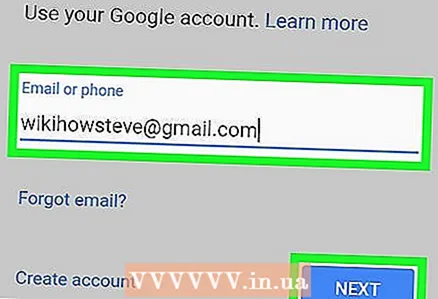 3 Hyni në llogarinë tuaj. Klikoni në llogarinë që dëshironi të përdorni në Google Drive dhe më pas futni fjalëkalimin tuaj.
3 Hyni në llogarinë tuaj. Klikoni në llogarinë që dëshironi të përdorni në Google Drive dhe më pas futni fjalëkalimin tuaj. - Nëse keni vetëm një llogari Google në pajisjen tuaj Android, mund të identifikoheni automatikisht.
- Nëse jeni instaluar dhe identifikuar tashmë në Google Drive, kaloni këtë hap dhe tjetrin.
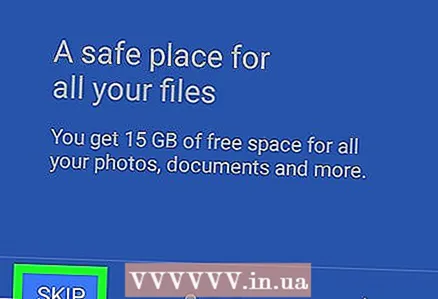 4 Prekni Kalo. Shtë në këndin e poshtëm të majtë të ekranit. Kjo do të kalojë faqet e ndihmës dhe do të lundrojë te dosja juaj e Google Drive.
4 Prekni Kalo. Shtë në këndin e poshtëm të majtë të ekranit. Kjo do të kalojë faqet e ndihmës dhe do të lundrojë te dosja juaj e Google Drive. 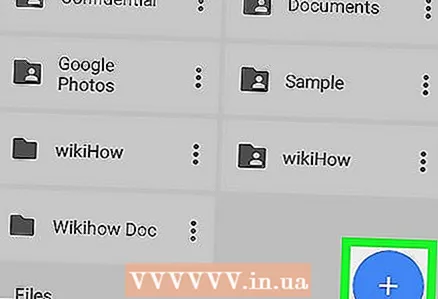 5 Kopjoni PDF -në në Google Drive. Ky proces varet nga fakti nëse dokumenti është në një kompjuter ose një pajisje Android:
5 Kopjoni PDF -në në Google Drive. Ky proces varet nga fakti nëse dokumenti është në një kompjuter ose një pajisje Android: - Kompjuter: Shkoni te https://drive.google.com/, regjistrohuni, klikoni Krijo> Ngarko skedar, zgjidhni PDF dhe klikoni Open (Windows) ose Select (Mac).
- Pajisje Android: Prekni +> Shkarkoni, zgjidhni një PDF dhe prekni Lejo nëse ju kërkohet.
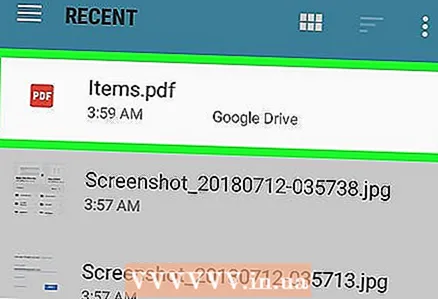 6 Zgjidhni një dokument PDF. Gjeni dhe trokitni lehtë mbi PDF -në që dëshironi. Do të hapet në Google Drive dhe mund ta shihni.
6 Zgjidhni një dokument PDF. Gjeni dhe trokitni lehtë mbi PDF -në që dëshironi. Do të hapet në Google Drive dhe mund ta shihni.
Këshilla
- Adobe Acrobat Reader do të jetë aplikacioni kryesor për të punuar me PDF nëse nuk ka aplikacione të ngjashme në pajisje.
Paralajmërimet
- Adobe Acrobat Reader është falas, por ju mund të redaktoni dokumente PDF vetëm në versionin e paguar.